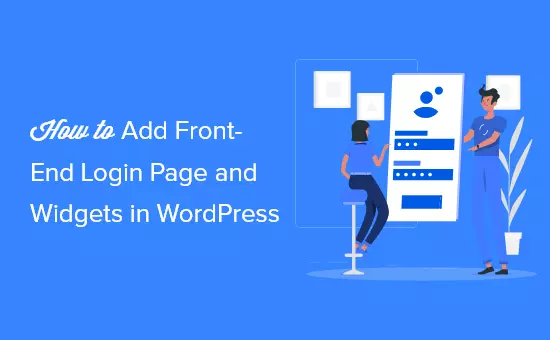آیا می خواهید صفحه ورود در وردپرس اضافه کنید؟
در این مقاله به شما نشان خواهیم داد که چگونه یک صفحه ورود به سیستم و ابزارک ها در وردپرس اضافه کنید.
چرا و چه زمانی در وردپرس به صفحه ورود نیاز دارید؟
بهطور پیشفرض، صفحه ورود به وردپرس برند وردپرس را نشان میدهد و معمولاً با طراحی وبسایت فعلی وردپرس شما مطابقت ندارد.
اگر یک سایت عضویت، فروشگاه آنلاین یا سایت دیگری دارید که کاربران می توانند در آن ثبت نام کرده و وارد شوند، اضافه کردن صفحه ورود به سیستم تجربه بهتری را برای کاربران شما فراهم می کند.
حتی می توانید این صفحه را با نام تجاری خود سفارشی کنید یا یک فرم ورود ساده به نوار کناری وردپرس خود اضافه کنید.
راه های مختلفی وجود دارد که می توانید یک صفحه ورود به سیستم و ابزارک ورود به سیستم در وردپرس اضافه کنید. در این آموزش، ما 3 روش ساده برای انجام این کار را به شما نشان خواهیم داد.
روش 1. با WPForms یک صفحه ورود در وردپرس اضافه کنید
WPForms بهترین افزونه فرم تماس وردپرس است که بیش از 4 میلیون وب سایت از آن استفاده می کنند. این به شما امکان می دهد به راحتی یک صفحه ورود به سیستم سفارشی و ویجت ورود در وب سایت خود ایجاد کنید.
برای شروع، به افزونه ثبت نام کاربری آنها نیاز دارید که به شما امکان می دهد فرم های ثبت نام و ورود کاربر وردپرس را ایجاد کنید.
در مرحله بعد، به سادگی از فرم ساز کشیدن و رها کردن برای ایجاد فرم ورود خود استفاده کنید، سپس با استفاده از ویرایشگر بلوک وردپرس یا یک کد کوتاه فرم، آن را به سایت خود اضافه کنید.
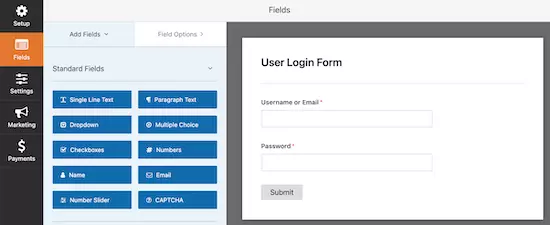
برای جزئیات بیشتر، راهنمای ما در مورد نحوه ایجاد یک صفحه ورود سفارشی برای وردپرس را ببینید.
هنگامی که فرم ورود کاربر خود را ایجاد کردید، می توانید این فرم را به نوار کناری وردپرس یا سایر قسمت های ویجت خود نیز اضافه کنید.
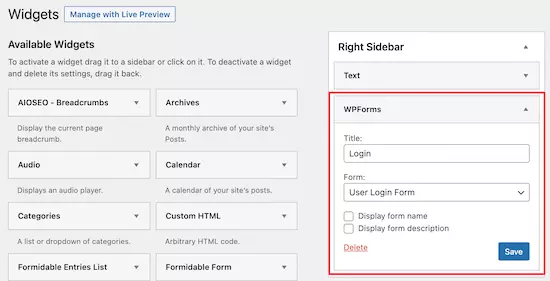
تنها کاری که باید انجام دهید این است که ویجت WPForms را به هر قسمت ویجت سایت خود بکشید و فرم ورود را انتخاب کنید.
روش 2. با SeedProd یک صفحه ورود به سیستم در وردپرس اضافه کنید
SeedProd بهترین صفحه ساز کشیدن و رها کردن وردپرس است که توسط بیش از 1 میلیون وب سایت استفاده می شود.
این به شما امکان می دهد یک صفحه ورود کاملاً سفارشی ایجاد کنید که می تواند با طراحی وب سایت فعلی شما مطابقت داشته باشد یا چیزی منحصر به فرد باشد.
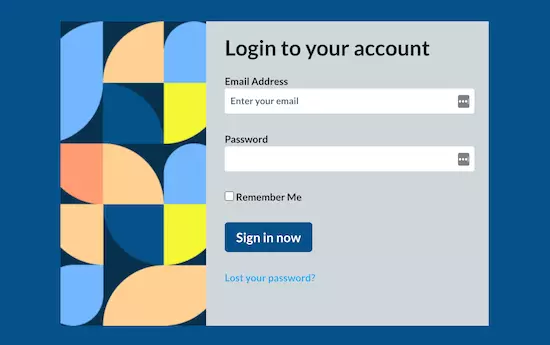
این بسیار مبتدی است و دارای تعداد زیادی قالب صفحه ورود به سیستم حرفه ای است که می توانید از آنها برای ساخت صفحه ورود خود استفاده کنید.
تنها کاری که باید انجام دهید این است که یک الگو را انتخاب کنید و از سازنده کشیدن و رها کردن صفحه برای سفارشی کردن صفحه استفاده کنید.
حتی می توانید یک صفحه ورود به سیستم کاملاً سفارشی از ابتدا با استفاده از یک الگوی خالی طراحی کنید.
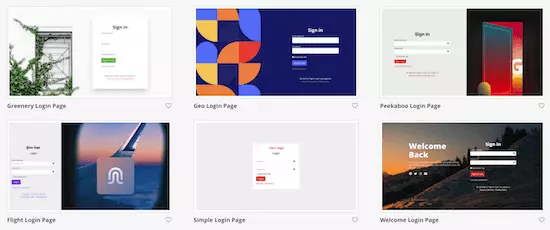
روش 3. اضافه کردن یک صفحه ورود و ابزارک در وردپرس با Theme My Login
اگر می خواهید یک صفحه ورود بسیار ساده به سایت خود اضافه کنید، می توانید از افزونه رایگان Theme My Login استفاده کنید. افزونه Theme My Login به شما این امکان را میدهد تا فرم ورود و عضویت در وردپرس را شخصیسازی کنید. این افزونه امتیاز 3.5 از ۵ را در مخزن وردپرس کسب کرده است و بیش از ۱۰۰٫۰۰۰ بار توسط کاربران نصب و فعالسازی شده است. چنانچه میخواهید فرم ورود و عضویت در وردپرس را شخصیسازی کنید و تبدیل به یک فرم پرکاربرد نمایید، پیشنهاد میکنیم حتما از این افزونه کمک بگیرید.
برخی از امکانات افزونه Theme My Login
- رابط کاربری آسان
- قابلیت شخصیسازی صفحه بازیابی رمز عبور
- قابلیت تایید ایمیل توسط کاربر پس از عضویت
- قابلیت reCAPTCHA برای عضویت
- قابلیت ثبت نام کاربر فقط با ایمیل
- دارای قابلیت تعیین رمز عبور توسط خود کاربر هنگام ثبت نام
- ویژگی ورود کاربر با ایمیل یا نام کاربری
- دارای قابلیت ورود خودکار کاربران به سایت پس از عضویت
- و…
اولین کاری که باید انجام دهید این است که افزونه را نصب و فعال کنید. برای جزئیات بیشتر، راهنمای مبتدیان ما در مورد نحوه نصب افزونه وردپرس را ببینید.
دانلود افزونه:
پس از فعال سازی، افزونه به طور خودکار صفحاتی برای ورود، خروج، فراموشی رمز عبور و ثبت نام ایجاد می کند.
می توانید به Theme My Login » General بروید و تنظیمات افزونه را مشاهده کنید.
ابتدا می توانید نوع ورود را تعیین کنید. تنظیمات «پیشفرض» امنترین تنظیمات است زیرا برای ورود به سیستم ایمیل و رمز عبور میخواهد.
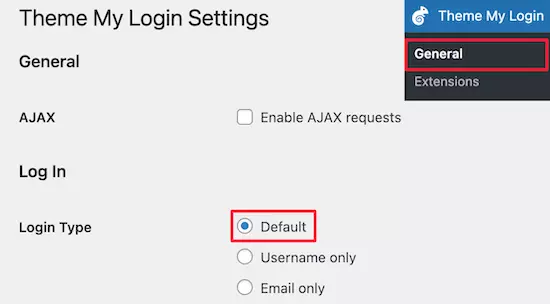
در مرحله بعد، می توانید تنظیمات ثبت نام خود را انتخاب کنید.
ما تنظیمات پیش فرض را در اینجا حفظ کردیم زیرا برای ورود به ایمیل و رمز عبور نیاز دارد.
همچنین میتوانید کادر «گذرواژهها» را علامت بزنید تا به کاربران اجازه دهید رمزهای عبور خود را ایجاد کنند و کادر «ورود خودکار» که پس از ثبت نام کاربران بهطور خودکار وارد سیستم میشود.
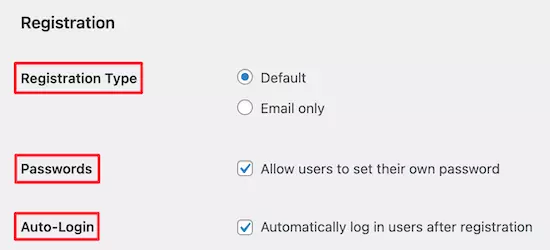
پس از آن، می توانید URL های ورود و ثبت نام خود را در تنظیمات ‘Slugs’ تغییر دهید.
اینها به طور خودکار تغییر مسیرها را ایجاد می کنند. بنابراین، URL استاندارد ورود به سیستم “yoursite.com/wp-admin” به “yoursite.com/login” هدایت می شود.
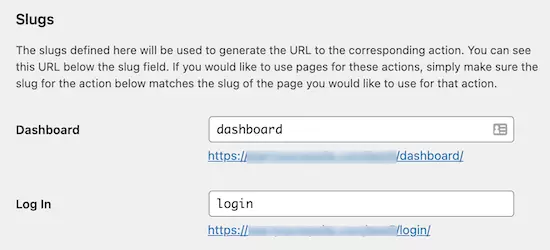
می توانید این URL ها را یکسان نگه دارید یا آنها را تغییر دهید.
پس از انجام تغییرات، مطمئن شوید که روی دکمه “ذخیره تغییرات” کلیک کنید.
نمیتوانید عملکردهای بسیار پیشرفتهتری اضافه کنید مگر اینکه برای استفاده از افزونههای ممتاز آنها را ارتقا دهید.
با این حال، این یک راه حل خوب برای کاربران با بودجه ای است که می خواهند یک صفحه ورود به سیستم ایجاد کنند.
همچنین می توانید با استفاده از کد کوتاه ارائه شده، یک فرم ورود به بخش ویجت وردپرس خود اضافه کنید.
به سادگی به Appearance » Widgets بروید و ویجت “Text” را به نوار کناری خود بکشید.
سپس کد کوتاه زیر را کپی و پیست کنید. می توانید ویجت را با تغییر عنوان یا افزودن متن بیشتر سفارشی کنید. فراموش نکنید که پس از اتمام کار، روی دکمه «ذخیره» کلیک کنید.
[theme-my-login]
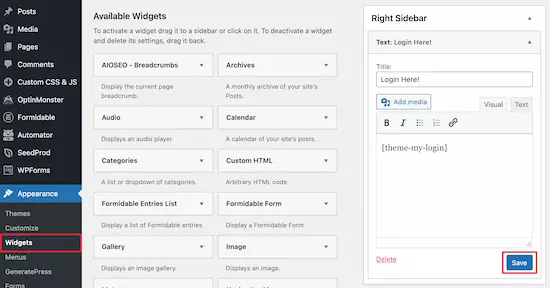
اکنون کاربران شما فرم ورود به سیستم را در نوار کناری وردپرس یا هر قسمت دیگری از سایت شما که کد کوتاه را در آن اضافه کرده اید، می بینند.
امیدواریم این مقاله به شما کمک کرده باشد که یک صفحه ورود به سیستم و ابزارک ها در وردپرس اضافه کنید.